Мозайка снимки - кирпич уроци Photoshop
мозайка снимки

Мозайка от снимки - обща техника в произведенията на фотографи, на плакати или в дизайна на уеб сайтове. Тази технология в Photoshop го прави съвсем просто и ефективно да организира колекция от изображения на всяка конкретна тема. Например: "Ти си обратно към пътуването." Разпространяване на всички снимки във формата на мозайка на върха, се прилага най-любимите, а вие имате прекрасен плакат на пътуването си.
Първо, създаване на папка и да копирате всички изображения в нея, на които ще бъдат съставени на мозайка фона нагоре.
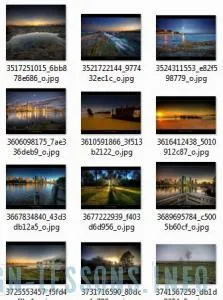
Сега се създаде скрипт да се промени автоматично снимачната площадка на размера на снимките.
Отвори едно от изображенията и отвори панела "Действие" (операции): Window> действие (Window> Опции).
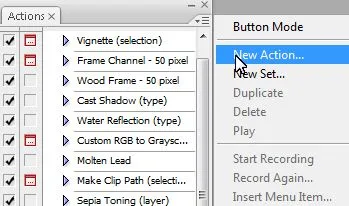
В това меню изберете "Нов действие" (Новата операция) и да посочите име за този сценарий, например, "преоразмеряване снимка".
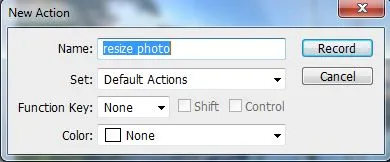
Сега всичко, което правим, се записва в сценария.
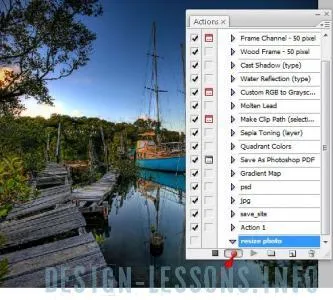
Първо, изберете менюто "Image"> "Размер на изображението" (Image> Размер на снимката)
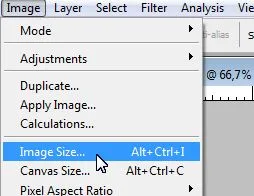
премахнете отметката до "Constrain пропорции" (Имайте Aspect Ratio) и отбележете "Resample образ" (интерполация). Въведете 1 см в полето "Ширина" и "Височина" (височина и ширина)) и 200 пиксела / инч - в "Resolution" поле (Активиране).
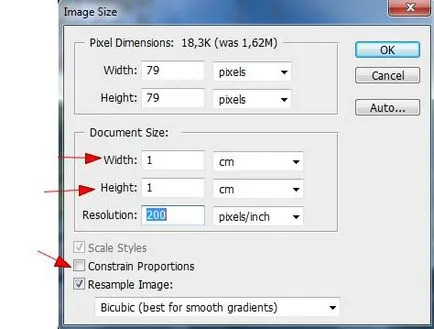
Щракнете върху OK, запишете файла в отделна папка, аз ще се нарича «преоразмеряване» и затворете прозореца.
Всичко, сега кликнете върху сивата кутия "Stop" най-отдолу "Действия" панел (операции).
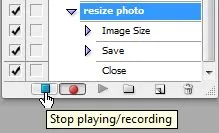
Написването на сценария е завършен.
Ние намираме в "Файл" меню> "Автоматизиране"> "Партида" (File> Автоматизиране> Batch Processing) за автоматично намаляване на всички други снимки.
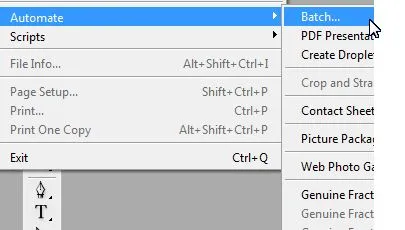
В областта "действието" (операция), изберете нашия скрипт «преоразмерите снимката», в "Източник" поле (Източник), за да изберете папката, където снимките са. В "Destination" (Дестинация), за да изберете папката, в папката, където програмата ще спаси малките снимки, имам папка «преоразмеряване».
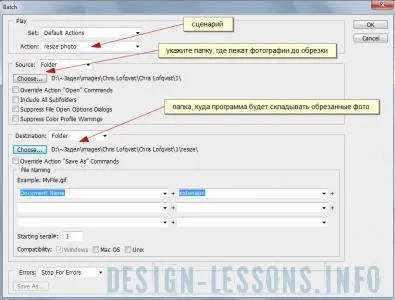
Натиснете OK и файловете ще бъдат автоматично намалени с размера на 1x1 см с резолюция 200 DPI. Сега се създаде мозайка от Снимки в умален размер.
В меню "Файл"> "Автоматизиране"> "контактното копие II" (File> Автоматизиране> контактното копие II (списък II):
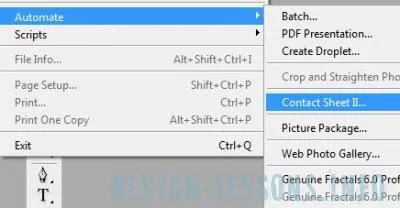
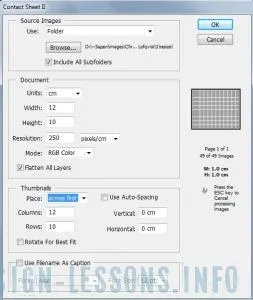
И натиснете ОК, за да стартирате програмата за генериране на мозайка.
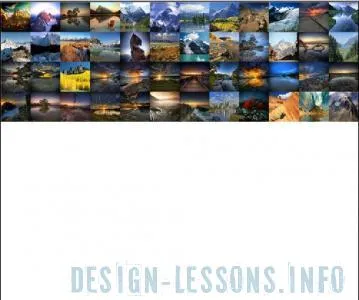
Ако попълните в района не са достатъчно снимки, да ги копирате, като натиснете "Alt" ключ и стрелката ще изглежда така:
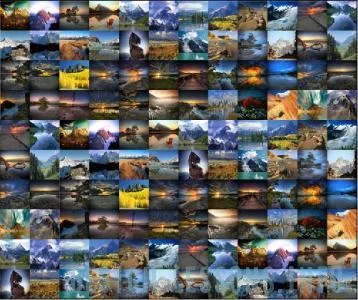
Мозайка готови, ако е необходимо, палитрата Layers "" (слоеве) могат да коригират на наситеността на цветовете, като кликнете върху иконата на черни и бели кръгове и изберете "Hue / Saturation".
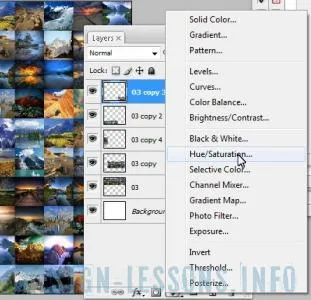
Можете също да създадете нов слой и го запълнете с цвят и задайте режима на смесване "Overlay" (Overlay).
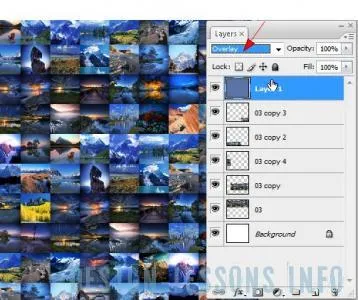
По този начин ние ще се постигне по-синьо оттенък на мозайката.
А сега можете да поставите снимка

смесване режим "Hard Light" (Hard Light)
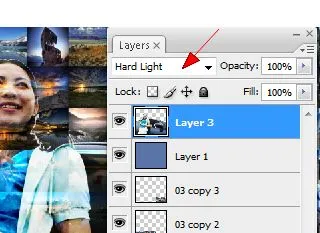
и получаваме следния ефект:

Сценарии шаблони - е чудесен начин за бързо обработване на голям брой снимки, но ние никога не трябва да забравяме, че моделът трябва да се прилага само копия на файловете, както и във всеки случай не оригиналите. В противен случай, прекрасната си колекция от оригинални снимки може да се превърне в една колекция от малки квадратчета.
Това е всичко, благодаря ви за вниманието.